大白菜u盘装系统win10方法教程
- 分类:Win10 教程 回答于: 2022年04月01日 09:54:00
大白菜u盘装系统win10方法教程,全新一代的win10系统增加大量新功能,支持所有平台安装,很多用户都自己使用大白菜装win10系统,不过不少新手还不懂怎么用大白菜u盘装系统win10,其实方法很简单,今天小编为大家详细介绍大白菜u盘装系统win10方法教程。
工具/原料:
系统版本:windows10系统
品牌型号:华硕
软件版本:大白菜U盘装系统
方法/步骤:
大白菜u盘装系统win10方法教程
1、将制作好的大包菜启动u盘插入电脑USB插口,然后开启电脑,待屏幕上出现开机画面后按快捷键进入到大包菜主菜单页面,接着移动光标选择“【02】大包菜WIN8 PE标准版(新机器)”,按回车键确认。

2、登录pe系统后,鼠标左键双击打开桌面上的大包菜PE装机工具,然后在工具主窗口中点击“浏览”按钮。

3、此时会弹出一个查找范围窗口,我们只需打开启动u盘,选中win10 iso系统镜像文件,点击“打开”按钮。
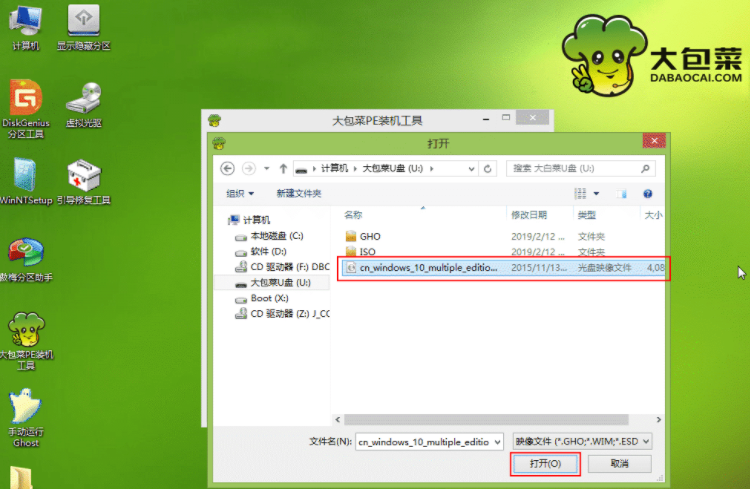
4、随后我们根据需要在映像文件路径下拉框中选择win10系统其中一个版本(这里,以win10系统专业版为例),接着在磁盘分区列表中选择C盘作为系统盘,然后点击“确定”按钮即可。

5、此时会弹出一个提示框,询问是否需执行还原操作,在这里建议默认设置,只需点击“确定”即可。
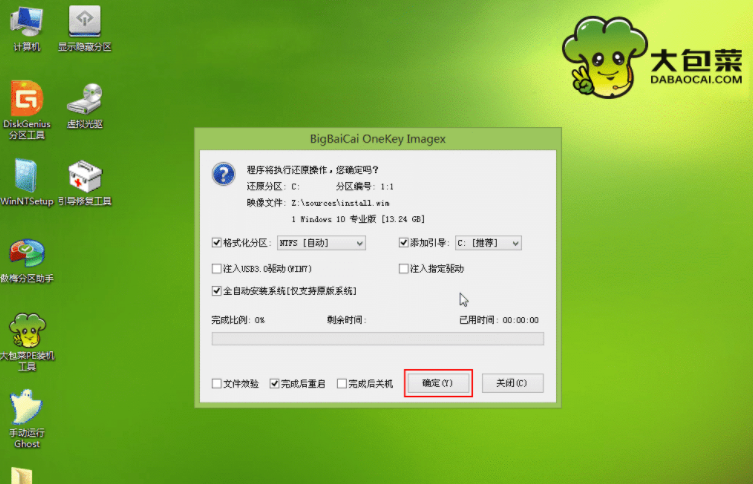
6、完成上述操作后,程序开始释放系统镜像文件。释放完成后,电脑会自动重启,继续余下的安装操作,我们只需耐心等待即可。

注意事项:
1、电脑内存不能小于512MB,如果内存2G及以下重装32位x86系统,内存4G及以上,重装64位x64系统。
2、U盘一个(4GB容量以上),备份好U盘内的资料 ,U盘PE制作过程中将会格式化U盘。
3、运行程序之前请尽量关闭杀毒软件和安全防护软件(本软件涉及对可移动磁盘的读写操作,部分杀软的误报可能会导致制作失败!)
参考资料:
总结:
以上就是小编总结出来的大白菜u盘装系统win10方法教程的全部文章内容了,U盘启动盘既可以在电脑系统损坏开不了机的时候对电脑进行重装系统,也可以对电脑系统出现问题的后对电脑进行还原等操作,以上内容希望能帮到大家。
 有用
26
有用
26


 小白系统
小白系统


 1000
1000 1000
1000 1000
1000 1000
1000 1000
1000 1000
1000 1000
1000 1000
1000 1000
1000 1000
1000猜您喜欢
- windows10如何更换安装密钥2021/04/01
- 雨林木风官网原版系统下载地址..2021/12/08
- windows10密码,小编教你win10开机密码..2018/08/22
- 笔记本电脑win10系统安装教程..2021/05/23
- win10电脑重装系统教程是什么样的..2021/08/24
- win10回收站清空了恢复教程2023/04/18
相关推荐
- 联想ThinkPad X390 Yoga电脑如何重装..2023/04/07
- 自己怎么装win10系统2020/10/08
- 惠普电脑怎样缩短win10x的搜索栏长度..2021/01/28
- 戴尔笔记本安装win10系统的详细教程..2021/06/04
- win10重装失败如何拯救并恢复..2020/12/30
- windows10家庭版关闭自动更新的方法..2021/11/30

















